Memburamkan video atau gambar dapat membantu mengidentifikasi orang tak dikenal di dalamnya. Anda dapat membantu melindungi privasi orang atau latar belakang dengan memburamkan video Anda. Jika Anda tidak ingin melihat informasi pribadi seseorang, gunakan efek blur. Di sisi lain, menggunakan alat blur memberikan tampilan yang bagus dan menyempurnakannya dengan memberikan bidang penglihatan yang menyenangkan. Anda akan memahami cara menggunakan alat yang paling direkomendasikan untuk mengaburkan objek di aplikasi video setelah membaca artikel ini.
Bagian 1. Top 5 Aplikasi untuk Memburamkan Wajah/Latar Belakang/Objek dalam Video
1. Pembuat Film Kotak Alat Video
Video Toolbox Movie Maker ada dalam daftar jika Anda ingin menggunakan aplikasi video blur yang pasti akan membantu Anda dengan cara yang paling sederhana. Perangkat lunak ini dapat mengaburkan segmen klip Anda yang tidak diinginkan dan meningkatkan kualitas Anda di perangkat iOS. Ya, aplikasi ini hanya tersedia untuk pengguna iOS. Di sisi lain, aplikasi ini menyertakan semua alat penting yang Anda perlukan untuk mengedit video.
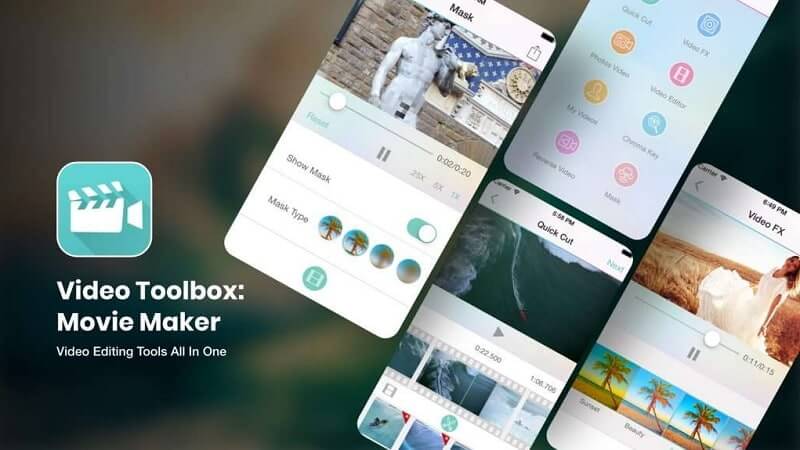
Platform: iOS
- kelebihan
- Itu dapat mengonversi file video ke berbagai format.
- Ini gratis dan cepat digunakan.
- Ini memiliki karakteristik profesional.
- Kontra
- Sesekali, macet.
- Ini akan memakan waktu lama untuk digunakan.
- Tidak ada efek video.
2. MovStash
MovStash bergaya dan mudah digunakan. Aplikasi ini kompatibel dengan iOS dan dapat diinstal dan diunduh gratis dari toko aplikasinya. Perangkat lunak ini memberi Anda manajemen yang sederhana dan efisien, dengan fokus pada apa yang paling penting. Ini mudah digunakan sehingga Anda dapat menikmatinya, dan kompatibel dengan perangkat iPhone.
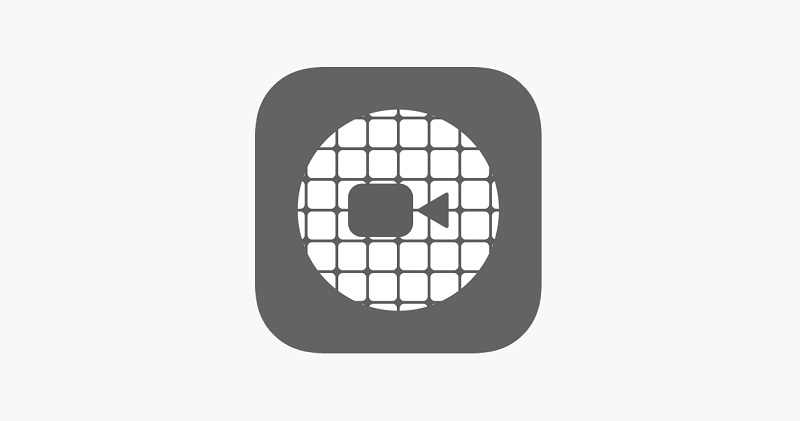
Platform: iOS
- kelebihan
- Ini memiliki beberapa fitur unggulan.
- Ini aman untuk digunakan.
- Hal ini semakin baik dari waktu ke waktu.
- Kontra
- Terkadang, beberapa fitur hilang.
- Ini diaktifkan secara otomatis.
- Kadang-kadang crash.
3. Video & Gambar Buram
Jika Anda mencari aplikasi video blur Android, ini adalah alat untuk Anda. Blur Video & Image memungkinkan Anda menambahkan efek blur ke klip video. Ini gratis untuk menginstal dan mengunduh aplikasi ini di ponsel cerdas Anda. Anda dapat dengan mudah mengedit video Anda dengan menambahkan efek blur, dan Anda dapat dengan mudah mengekspor klip Anda.

Platform: Android
- kelebihan
- Ini sangat ideal untuk proyek kecil.
- Ini adalah bagian sederhana dari perangkat lunak.
- Itu dapat mengekspor video dalam HD, Full HD, dan bahkan 4K.
- Kontra
- Dibutuhkan beberapa waktu untuk digunakan.
- Dibutuhkan beberapa menit untuk memproses produk jadi.
4. Skitch
Perangkat lunak ini adalah salah satu daftar terbaik jika Anda mencari aplikasi video blur lain untuk iOS. Namun, ini adalah aplikasi gratis yang memungkinkan pengguna menyampaikan maksud mereka dengan lebih sedikit kata dengan menggunakan anotasi, bentuk, dan sketsa, yang memungkinkan ide menjadi kenyataan. Ini tersedia untuk diunduh dari Mac App Store.
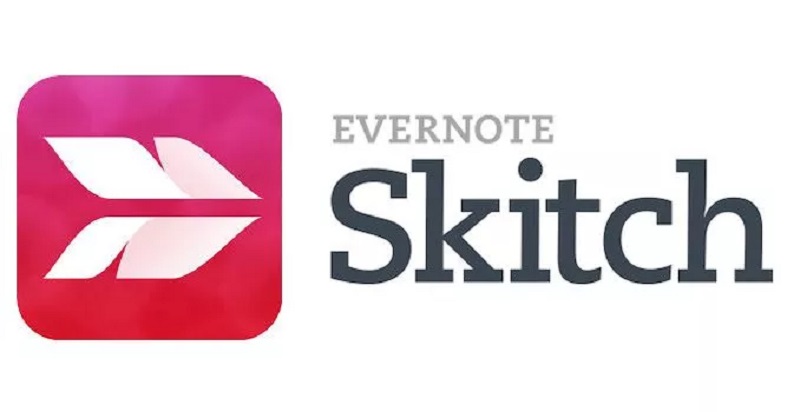
Platform: macOS
- kelebihan
- Hal ini nyaman untuk digunakan.
- Ini memiliki fitur yang sangat baik.
- Ini memiliki antarmuka yang cepat dan fantastis.
- Kontra
- Tidak dapat menggunakannya tanpa internet.
- Tidak semua orang bisa menggunakannya.
5. KineMaster
Misalkan Anda mencari alat serbaguna dengan aplikasi yang sangat mudah digunakan. Dalam hal ini, KineMaster adalah salah satu opsi terbaik. Alat yang mudah digunakan ini gratis untuk dipasang dan diunduh di Google Play Store dan App Store mana pun. Anda dapat menggunakannya tanpa kesulitan, apakah Anda memiliki Android atau iPhone. Aplikasi itu sendiri juga dilengkapi dengan alat bermanfaat lainnya dan fitur fleksibel. Apa yang membuat alat ini begitu populer? Karena ini adalah alat pengeditan yang mudah digunakan yang dapat mengubah efek dan transisi video dengan kualitas dan presisi.

Platform: iOS dan Android
- kelebihan
- Ini adalah alat yang sederhana untuk digunakan.
- Ini adalah perangkat lunak yang serbaguna dan ramah pengguna.
- Ini memiliki banyak fitur.
- Kontra
- Itu bertanggung jawab atas nada dan kecepatan audio Anda.
- Ini tidak akan melihat pratinjau edit audio Anda sampai Anda menyelesaikannya.
- Itu tidak dapat mengedit beberapa video secara bersamaan.
Bagian 3. Rekomendasi Paling Populer: Aplikasi Video Blur Terbaik untuk Windows dan Mac
Pengonversi Video AVAide adalah alat yang lebih baik untuk Anda jika Anda mencari perangkat lunak yang paling luar biasa dan nyaman yang pasti akan mencerahkan Anda saat mengedit video Anda dalam keadaan buram. Muncul dengan kotak peralatan aditif yang memungkinkan Anda untuk menambahkan, menggabungkan, membangun, memangkas, mengompres, dan melakukan operasi lain yang diperlukan. Ini lebih dari sekadar konverter; itu hampir utilitas dalam dan dari dirinya sendiri. Banyak orang terpikat untuk mencobanya karena kesederhanaan dan kemudahan penggunaannya. Fungsi-fungsi ini digabungkan ke dalam satu program yang dapat diunduh dan diinstal pada komputer Windows dan Mac.
Lebih-lebih lagi, Pengonversi Video AVAide adalah salah satu alat terbaik untuk memburamkan video Anda dengan mudah. Berbeda dengan metode yang tercantum di atas, perangkat lunak ini tidak memerlukan akses internet untuk berfungsi. Selain itu, ia memiliki antarmuka desain yang ramah pengguna dan terkini untuk pengalaman pengguna terbaik. Anda bebas mengedit video Anda sebanyak yang Anda mau. Di sisi lain, konversinya cepat sambil mempertahankan kualitas file asli. Setiap pengguna dapat menentukan preferensi kualitas audio yang berbeda, memungkinkan mereka untuk mengubah bitrate dan sampling rate sesuai keinginan mereka. Petunjuk rinci di bawah ini berisi panduan lengkap.
- Ini memiliki karakteristik profesional.
- Mudah digunakan dan memiliki antarmuka pengguna yang sangat baik.
- Penggunaan internet tidak diperlukan untuk menyelesaikan suatu tugas.
- Ia bekerja dengan Windows dan Mac.
Langkah 1Unduh Perangkat Lunak Terbaik
Untuk memulai, klik tombol unduh di sebelah kanan untuk mengunduh dan menginstal alat. Alat ini tersedia untuk diunduh dalam hitungan menit.
Langkah 2Tambahkan File Media
Setelah Anda selesai mengunduh, klik tombol (+) Plus untuk menambahkan file media Anda. Anda dapat mulai mengedit video Anda dalam hitungan detik.
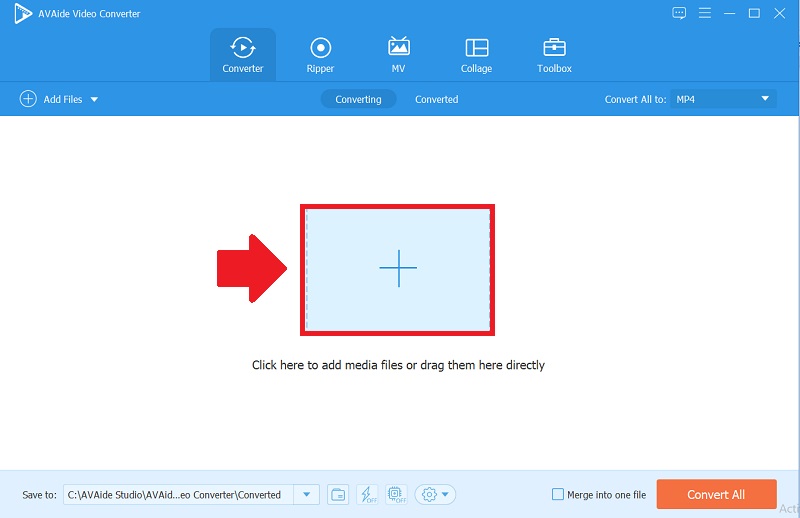
Langkah 3Edit Video Anda
Untuk mengaburkan video Anda, klik Bintang ikon, lalu Efek dan Filter tombol, lalu gulir pada tombol filter, dan terakhir klik tombol Piksel saring, lalu klik Oke.
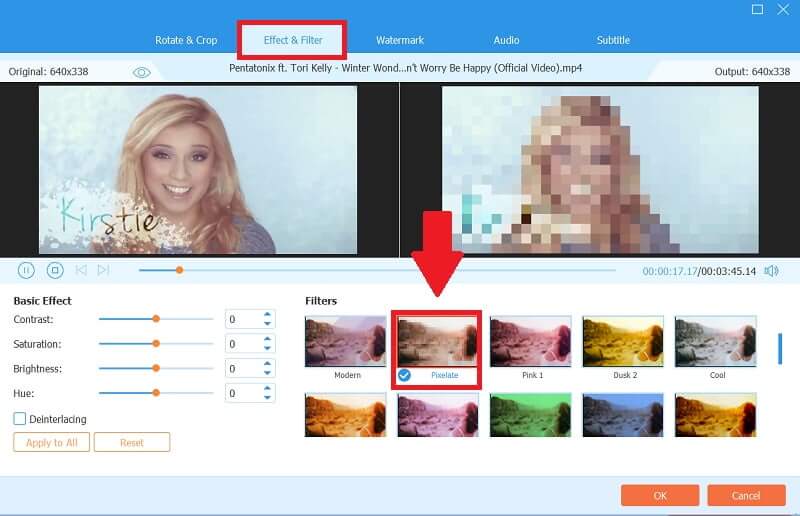
Langkah 4Konversi Video Anda
Buka tab Konversi Semua untuk mengonversi video Anda. Alat ini dapat membantu Anda mengonversi file media ke format berkualitas tinggi. Ini juga memungkinkan Anda untuk mengubahnya dalam hitungan menit.
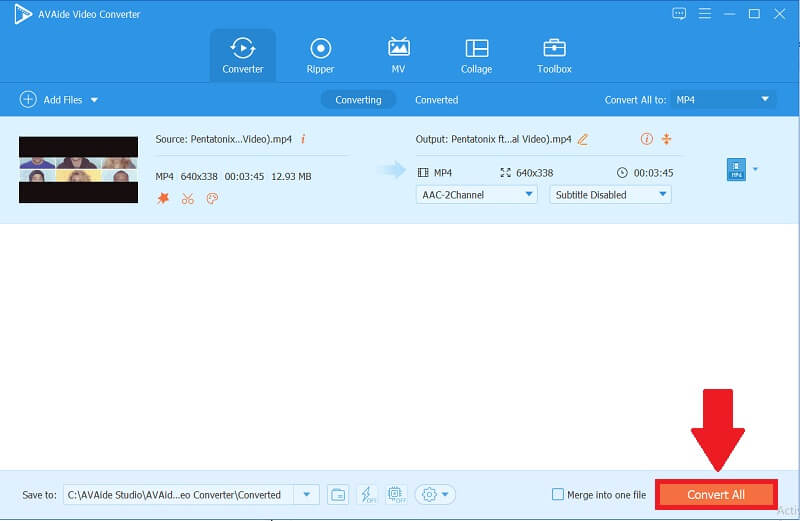
Bagian 4. FAQ Tentang Memburamkan Video
Seberapa signifikan latar belakang video yang diburamkan?
Ini penting karena mengaburkan latar belakang video memungkinkan Anda menghapus materi sensitif dari klip video Anda dan hal-hal yang tidak dibutuhkan. Ini adalah cara yang berharga untuk mengurangi hambatan dan berfokus pada detail sensitif.
Apakah aplikasi video blur memengaruhi kualitas video?
Itu tergantung pada perangkat lunak yang Anda gunakan; Anda dapat menjaga kualitasnya jika Anda menggunakan aplikasi berkualitas tinggi.
Apa efek yang dimiliki video buram?
Efek utamanya adalah menghaluskan perubahan mendadak dalam intensitas piksel. Di sisi lain, Blurring adalah contoh filter low-pass yang digunakan dalam video.
Sebagai penutup, artikel ini menunjukkan berbagai metode untuk memburamkan video Anda. Seiring dengan tantangan pengeditan Anda, kami menunjukkan cara menggunakannya. AVAide Video Converter telah terbukti dan diuji sebagai alat terbaik di antara semua solusi yang disebutkan. Perangkat lunak luar biasa ini dirancang untuk membuat tugas apa pun semudah mungkin. Jadi manfaatkan kesempatan ini, dan beban Anda pasti akan ringan.
Kotak peralatan video lengkap Anda yang mendukung 350+ format untuk konversi dalam kualitas lossless.
Peningkatan Video
- 1080p kelas atas hingga 4K
- Kelas atas 480p hingga 1080p
- Turunkan 4K ke 1080p/720p
- Turunkan skala 1080p ke 480p
- DVD kelas atas hingga 1080p/720p
- Perbaiki Video Kualitas Buruk
- Video AI Kelas Atas
- Tingkatkan Kualitas Video
- Tingkatkan Kualitas Video TikTok
- Penambah Video Terbaik
- Aplikasi Penambah Video untuk iPhone & Android
- Penambah Video 4K Terbaik
- Video Kelas Atas AI
- Bersihkan Kualitas Video
- Jadikan Video Lebih Berkualitas
- Jadikan Video Lebih Cerah
- Aplikasi Video Buram Terbaik
- Perbaiki Video Buram
- Tingkatkan Kualitas Video Zoom
- Tingkatkan Kualitas Video GoPro
- Tingkatkan Kualitas Video Instagram
- Tingkatkan Kualitas Video Facebook
- Tingkatkan Kualitas Video di Android & iPhone
- Tingkatkan Kualitas Video di Windows Movie Maker
- Tingkatkan Kualitas Video di Premiere
- Kembalikan Kualitas Video Lama
- Pertajam Kualitas Video
- Jadikan Video Lebih Jelas
- Apa itu Resolusi 8K?
- Resolusi 4K: Semua yang Perlu Anda Ketahui [Dijelaskan]
- 2 Cara Menakjubkan untuk Meningkatkan Resolusi Video Tanpa Rugi
- Konverter Resolusi Video: Hal-hal yang Perlu Direnungkan dalam Mendapatkannya
- Konverter 5K ke 8K Luar Biasa yang Tidak Boleh Anda Lewatkan!
- Hapus Kebisingan Latar Belakang Dari Video: Dengan Tiga Cara Efisien
- Cara Menghapus Grain dari Video Menggunakan 3 Cara Luar Biasa



 Unduh Aman
Unduh Aman


